Galaxy S22: تمكين / تعطيل التدوير التلقائي للشاشة

مع هاتف Galaxy S22، يمكنك بسهولة تمكين أو تعطيل التدوير التلقائي للشاشة لتحسين تجربة الاستخدام.
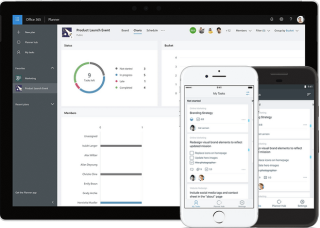
أشياء يجب القيام بها اليوم: انهض وابقى على قيد الحياة وعد إلى الفراش.
حسنًا ، ليست كل قائمة مهام بهذه البساطة والصواب. بصرف النظر عن هذا ، هناك عدد قليل من الأشياء التي نحتاج إلى تحقيقها يوميًا ، سواء كان ذلك شخصيًا أو مهنيًا. كل يوم لدينا مجموعة جديدة من المهام والأهداف التي نحتاج إلى تحقيقها. لتتبع كل هذه الأشياء ، يفضل البعض تدوين ملاحظة أو إعداد قائمة مهام أو جدولة. يساعد الاحتفاظ بقائمة مهام الفرد على تتبع الأشياء ونادرًا ما تظهر فرصة حيث يتعين عليك تفويت الموعد النهائي. عندما تعمل في فرق أو في إعداد احترافي ، على وجه الخصوص ، يمكن أن يثبت Microsoft Planner أنه مفيد للغاية .
مصدر الصورة: Mental Floss
لذلك ، سواء كنت قد لاحظت ذلك أم لا ولكن Microsoft Planner يأتي مع Office 365 Suite. بمساعدة Microsoft Planner ، يمكنك بسهولة إنجاز مهامك ، والعمل معًا في فرق ، ويساعدك على تتبع مهامك وتنظيمها بشكل فعال.
فيما يلي دليل كامل حول كيفية استخدام Microsoft Planner ، كيف يمكن أن تساعدك هذه الأداة عندما تعمل في فرق لإنجاز المهام بشكل فعال.
هيا بنا نبدأ.
لماذا يجب استخدام Microsoft Planner؟
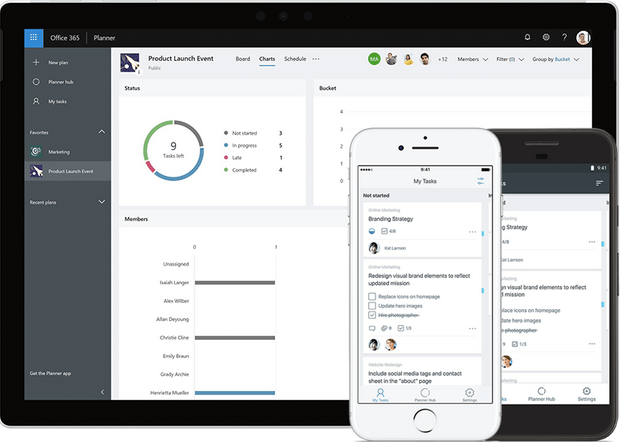
مصدر الصورة: مايكروسوفت أوفيس
سواء كنت موظفًا أو صاحب عمل ، يمكن أن يفيد Microsoft Planner كلا الكيانين بالتساوي. من ناحية ، يمكن أن يساعد الموظفين أو أعضاء الفريق على التخطيط لعملياتهم ومهامهم اليومية بحكمة. بينما من ناحية أخرى ، سيتمكن صاحب العمل أو قائد الفريق أيضًا من عرض هذه القائمة في لمحة حتى يتمكنوا من تبسيط أنشطة الفريق بأكمله بطريقة منظمة. يمكن أن يعمل Microsoft Planner كمساحة موحدة ، حيث يمكنك بسهولة إنشاء المهام وتحديد أولويات الأنشطة وإدارة الأنشطة الأخرى المتعلقة بالفريق دون أي متاعب.
اقرأ أيضًا: 7 ميزات مخفية في Office 365 ستندهش من معرفتها!
كيفية استخدام Microsoft Planner؟
اعتبر Microsoft Planner كتطبيق مهام. يعد استخدام Microsoft Planner أمرًا بسيطًا جدًا وإليك ما عليك القيام به للبدء.
توجه إلى صفحة الويب الرسمية لـ Microsoft Planner ، عبر هذا الرابط ثم قم بتسجيل الدخول إلى حساب Microsoft الخاص بك بعد الضغط على زر "تسجيل الدخول".
مصدر الصورة: مايكروسوفت أوفيس
في البداية ، سترى لوحة معلومات فارغة إذا كنت تستخدم Microsoft Planner لأول مرة. لنبدأ الآن جولتنا من خلال تعلم كيفية إنشاء خطة جديدة على Microsoft Planner.
لإنشاء خطة جديدة ، اسحب الماوس باتجاه الشريط الجانبي الأيسر وانقر على خيار "+ خطة جديدة".
الآن ، حدد الاسم الذي تريده للاتصال بخطتك الجديدة. وبعد ذلك مباشرة أسفل هذا الخيار ، سترى خيارين: خاص وعام. حدد الخيار "خاص" بحيث تكون ورقة المخطط الخاصة بك مرئية فقط لأعضاء فريقك الذين ستقوم بدعوتهم.
مصدر الصورة: مايكروسوفت أوفيس
في كل خطة ، يمكنك إنشاء مهام متعددة في قائمة المهام الخاصة بك. لإنشاء مهمة جديدة في خطتك ، انقر على خيار "+ إضافة مهمة".
هنا عندما تبدأ في أن تصبح مثيرة للاهتمام. في كل مرة تقوم فيها بإنشاء مهمة جديدة ، ترى خيارين مهمين:
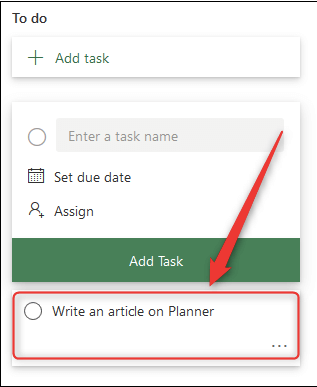
تعيين تاريخ الاستحقاق: إنها المواعيد النهائية الخاصة بك كما هو الحال عندما تفكر أو تخطط لإنهاء هذه المهمة.
تعيين هذه المهمة: بمساعدة هذا الخيار ، يمكنك إنشاء مهمة جديدة كقائد فريق أو صاحب عمل وتعيينها إلى أي جهة اتصال أخرى.
يلخص ذلك كيفية استخدام Microsoft Planner لإنشاء المهام وتنظيمها أثناء العمل في فرق. أليست هذه طريقة ممتعة لتتبع مهامنا اليومية؟
اقرأ أيضًا: أفضل 10 تطبيقات للتثبيت على جهاز الكمبيوتر الجديد الذي يعمل بنظام Windows
Microsoft Planner هو أداة رائعة أثناء العمل من المنزل
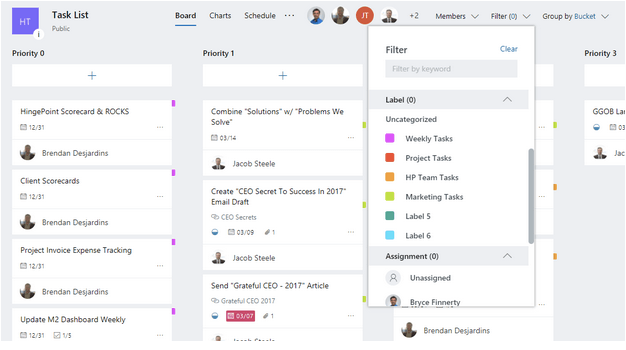
مصدر الصورة: Hinge Point
نظرًا لتفشي فيروس كورونا في كل مكان ، فقد عرضت معظم الشركات العمل من المنزل إلى موظفيها. لذلك ، في هذا السيناريو ، عندما يعمل فريقك بالكامل عن بُعد من منازلهم ، يمكن أن يثبت Microsoft Planner أنه يساعد بشكل كبير في إدارة الأشياء داخل الفريق. Microsoft Planner هو أداة قوية لإدارة المشاريع يمكن أن تساعد الأفراد على تنظيم المهام بالطريقة المثلى.
هل تستخدم Office 365 Suite بشكل متكرر؟ تحقق من ميزات Office 365 المخفية المذهلة والنصائح والحيل لتسهيل مهمتك وزيادة الإنتاجية.
إذن أيها الناس ، ما هي آرائكم حول Microsoft Planner؟ هل تتطلع إلى استخدام هذه الأداة مع زملائك في الفريق؟ لا تتردد في مشاركة ملاحظاتك في مربع التعليقات أدناه.
مع هاتف Galaxy S22، يمكنك بسهولة تمكين أو تعطيل التدوير التلقائي للشاشة لتحسين تجربة الاستخدام.
إذا كنت ترغب في معرفة ما الذي حذفته سابقًا أو الإجابة عن كيفية مشاهدة التغريدات المحذوفة على Twitter، فهذا الدليل مناسب لك. اقرأ المدونة لتجد إجابتك.
هل سئمت من جميع القنوات التي اشتركت فيها؟ تعرف على كيفية إلغاء الاشتراك في جميع قنوات اليوتيوب مرة واحدة بسهولة وفاعلية.
هل تواجه مشاكل في استقبال أو إرسال الرسائل النصية على هاتف Samsung Galaxy؟ إليك 5 طرق فعالة لإعادة ضبط إعدادات الرسائل على Samsung.
إذا بدأ جهاز Android الخاص بك في الشحن الاحتياطي تلقائيًا، اتبع هذه الخطوات الفعالة لتعطيل هذه الميزة وإصلاح المشكلة بسهولة.
تعرف على كيفية تغيير اللغة ونغمة الصوت في تطبيق Bixby Voice بسهولة، واكتشف خطوات بسيطة لتحسين تجربتك مع مساعد Samsung الصوتي الذكي.
تعلم كيفية دفق Zoom Meeting Live على Facebook Live و YouTube بشكل سهل وفعال. خطوات تفصيلية ومتطلبات أساسية لتتمكن من بث اجتماعاتك مباشرة.
هل تواجه مشكلة في إرفاق الملفات في Gmail؟ نوضح لك 8 حلول فعّالة لمساعدتك في حل هذه المشكلة وإرسال ملفاتك بسلاسة.
هل تريد العثور على شخص محدد على Telegram؟ فيما يلي 6 طرق سهلة يمكنك استخدامها للبحث عن الأشخاص على Telegram بسهولة ويسر.
استمتع بمشاهدة مقاطع فيديو YouTube بدون إعلانات مع هذه الطرق الفعالة.







